最近有很多朋友表示还不太清楚CorelDraw2020怎么导出图片?那么接下来小编就为大家讲解一下CorelDraw2020导出图片的方法,还不太清楚的朋友可以来看看哦。
1.首先,在软件中完成图片的制作之后,点击界面左上角的文件选项,然后在出现的列表中找到导出这个选项并点击。
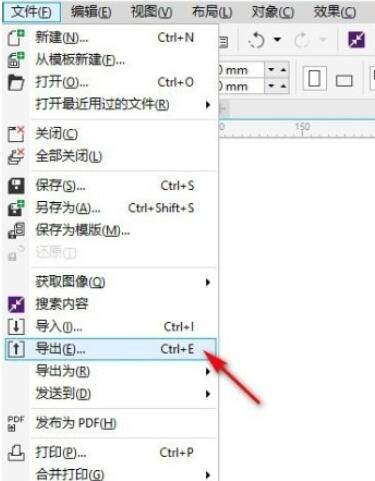
2.点击这个导出选项之后,下一步会出现一个保存文件的界面,在这个保存文件的界面中可以设置保存图片的名称和保存格式。
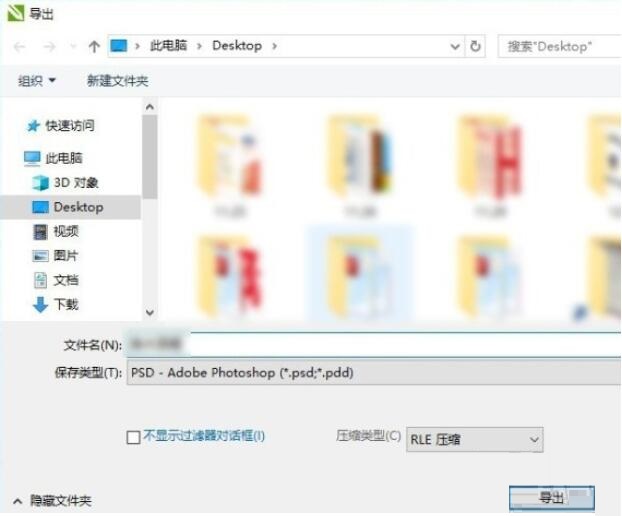
3.点击保存格式选项之后,我们在出现的这个类型选项中,找到图片类型,可以选择常见的JPG格式,找到之后选中它即可。

4.选中这个JPG格式的图片类型之后,会出现一个图片导出设置界面,在这个界面中根据自己的需求来设置好图片的参数,设置之后点击确定按钮即可保存导出图片。

5.最后导出图片的操作完成,我们在导出目标位置就可以看到导出的图片文件了,如下图中所示。

以上就是小编讲解的CorelDraw2020导出图片的方法,希望可以帮助到大家哦。
- 在 iPad 上下载影音先锋并通过无线传送视频
- 影音先锋下载电影的图文教程?
- 关于酷狗音乐7种常见问题的解决方法介绍
- PC版酷狗音乐怎么清除缓存内容?
- 如何搜索影音先锋资源?xfplay影音先锋资源搜索方法
- 影音先锋视频源在哪儿?影音先锋寻找找电影方法技巧
- 影音先锋找电影资源方法介绍
- 影音先锋在线资源寻找方法图文解析
- 影音先锋无法播放解决方法
- xfplay影音先锋下载电影看片的方法有哪些
- 视频分割器怎么用?视频分割器使用教程
- mvbox无法播放歌曲怎么办及解决办法
- 电脑怎么录音 Cool Edit Pro专业录音软件
- mc喊麦录音软件Cool Edit Pro使用教程
- 会声会影x5去字幕教程,会声会影怎样去字幕?
- 文件夹加密超级大师怎么解密文件夹?
- 加密大师忘记密码了怎么办
- 如何清理注册表垃圾 金山卫士清理注册表方法介绍
- 暴风影音看影片时只有声音没有图像的解决方法
- 格式工厂视频合并失败怎么办?
- 驱动精灵垃圾清理工具怎么用?
- 怎么消除视频中的马赛克?完美解码设置
- 暴风影音播放记录在哪?
- 完美解码安装使用教程
- 完美解码播放黑屏源于和迅雷冲突解决方法
- Windows Media Player播放器在哪个文件夹
- MP3剪切合并大师怎么剪切mp3
- KMPlayer滤镜管理机制
- Foobar2000怎么用?Foobar2000中文版使用技巧
- 怎么样用驱动精灵升级驱动解决一些莫名其妙的软件故障